Como gravar reunião do Lync em alta qualidade
Embora a Microsoft tenda a substituir o Lync pelo Skype for Business desde 2015, ainda existem usuários usando o Lync para realizar reuniões.Eu sou um deles.Uma das vantagens das reuniões online é que você pode gravá-las e salvá-las em um arquivo para reprodução.Lync 2013 também tem seu gravador.Mas me senti incomodado em gravar uma reunião do Lync porque seu gravador embutido não é tão poderoso que me faz sentir duro e ineficiente para o meu trabalho.
Por exemplo:
• "A baixa resolução de 800 × 600 torna o recurso de gravação não atualizado do Lync quase inútil."
• "Eu gosto do formato mp4, mas preciso CONVERTER algumas gravações do Lync para WMV para carregá-las em um servidor de streaming de mídia mais antigo."
*•" A taxa de quadros de 10 fps não é necessária para qualidade suficiente." • "O tamanho de gravação do Lync é tão grande que não é prático postar em nosso site central do SharePoint."
• "A correspondência de cores está errada, faixas de cores significativas, fantasmas óbvios do texto e bordas rígidas."
Depois de tentar muito gravador de tela, finalmente encontrei um programa útil paragravar reunião do Lync(também adequado para gravar chamada do Lync e gravar reunião do Skype for Business)** em alta qualidade sem as limitações acima**.
Obtenha um poderoso gravador de reuniões do Lync aqui
VideoSolo Screen Recorder pode ser a melhor ferramenta para gravar reuniões do Lync com eficiência, converter para vários formatos, ajustar a taxa de quadros do vídeo e reduzir o tamanho sem perder sua qualidade.Ele captura todos os movimentos da tela, incluindo imagens, som do sistema e som do microfone, grava reuniões do Lync em alta resolução da mesma forma que a resolução da tela do computador.A taxa de quadros do vídeo é configurável de 20 fps a 60 fps.Este gravador equilibra entre qualidade de gravação e tamanho de gravação, é realmente fácil para você postar e compartilhar a reunião do Lync.
# Etapa 1.Clique em "Gravador de vídeo" na interface principal
Entre na interface principal limpa, pressione a opção "Gravador de vídeo" para gravar vídeo e áudio de uma reunião do Lync.

# Etapa 2.Selecione a região de gravação de vídeo
Para gravar a reunião completa do Lync, você deve determinar a região de gravação primeiro.Você pode selecionar tela inteira, região fixa ou personalizá-la.A propósito, se você deseja apenas gravar a janela do Lync, mas não todas as operações na tela do seu computador, usar a função "Bloquear janela" será uma ótima escolha: clique em "Bloquear janela" primeiro e selecione a janela de abertura do Lync no menu suspenso list.

# Etapa 3.Ajuste o volume das gravações de reuniões do Lync
Agora ajuste o volume do som do sistema e do microfone para obter uma gravação nítida do Lync.Depois disso, clique no ícone de "engrenagem".Vamos ajustar os formatos de saída e a taxa de quadros.

# Etapa 4.Modificar formato de saída e taxa de quadros
Nesta guia "Saída", você pode selecionar formatos de saída de WMV, MP4, MOV, F4V, AVI, TS, Gif, escolha o vídeo qualidade e ajustar a taxa de quadros do vídeo.Geralmente, "20 fps" será suficiente para gravar uma reunião do Lync.

# Etapa 5.Inicie sua gravação de reunião do Lync
Volte para a interface do gravador de vídeo para clicar em "REC" e a gravação será iniciada.Você pode controlar o processo de gravação com teclas de atalho.Após a gravação, apenas visualize e salve.A gravação será compactada automaticamente, mas basicamente manterá sua alta qualidade original.
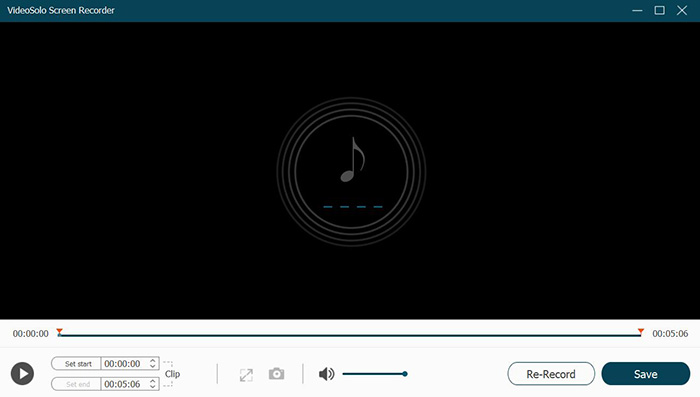
VideoSolo Screen Recorder pode corrigir todos os problemas de gravação mencionados no início deste artigo: baixa resolução e taxa de quadros, formato de saída monotônico, tamanho de gravação muito grande e uma série de problemas de qualidade de vídeo.É realmente um software extremamente simples, poderoso e bonito para ajudá-lo a gravar reuniões do Lync sem complicações.Você é bem-vindo para obtê-lo agora.




